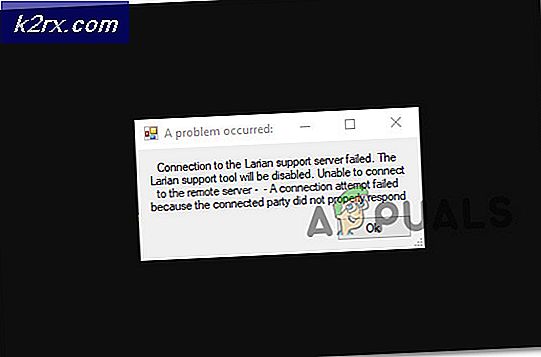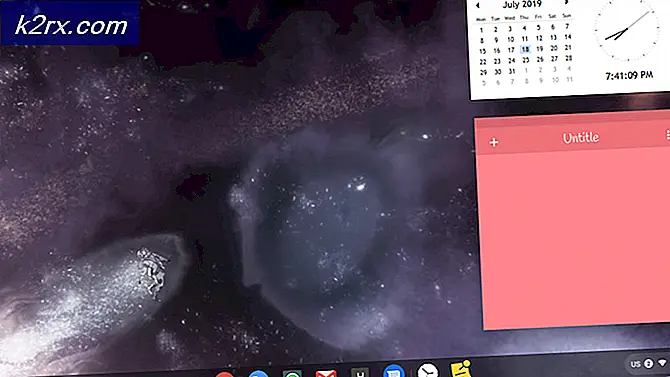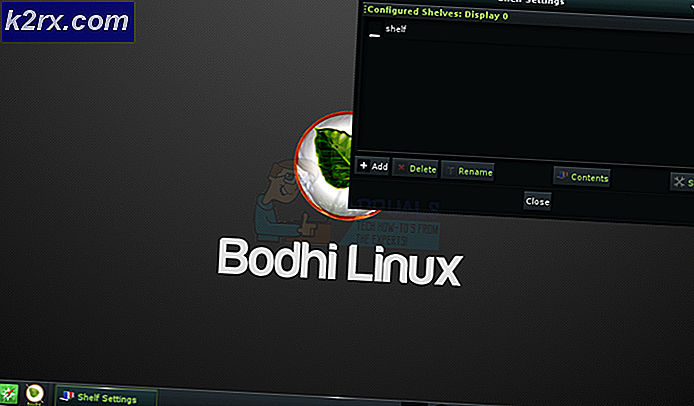Fix: Wi-Fi-samtal fungerar inte
Du får misslyckas att använda Wi-Fi-samtal på din telefon på grund av korrupt cache / data från Google Fi-applikationen. Dessutom kan felkonfigurationen av din routers inställningar som QoS och 5 GHz-band också orsaka felet som diskuteras.
Användaren stöter på felet när han försöker aktivera Wi-Fi-samtal eller när han försöker ringa ett Wi-Fi-samtal (i vissa fall började problemet uppstå efter en OS-uppdatering). Problemet rapporteras förekomma nästan på alla versioner av Android OS och nästan alla modeller av Android-telefoner (oavsett tillverkare). Problemet är inte heller begränsat till en viss operatör. För vissa användare uppstår problemet i ett annat land (fungerar bra i deras hemland). .
Innan du går vidare med lösningarna, se till att utvecklaralternativen på din telefon är aktiverade. Dessutom glöm inte att opt-in projektet FI genom att ringa deras hjälplinje. Kontrollera dessutom om din telefon modellen är kompatibel med Wi-Fi-samtal.
Lösning 1: Tvinga om att starta om telefonen och sätt tillbaka SIM-kortet i telefonen
Problemet med Wi-Fi-samtal kan vara ett resultat av tillfällig kommunikation / programvarufel. Problemet kan rensas genom att slå på / av Wi-Fi-samtalsalternativet och starta om enheten.
- Svep nedåt (eller upp enligt din telefon) för att öppna Snabbinställningar menyn och sedan lång press Wi-Fi-ikonen.
- Klicka nu på Wi-Fi-inställningar och öppna sedan Avancerad.
- Sedan inaktivera alternativet Wi-Fi-samtal. Ta nu bort simkort från din telefon.
- Håll nu ned ström- och volym ned-knapparna tills telefonen startar om.
- Släpp knapparna och om Startläge för underhåll skärmen visas, välj Normalt läge eller Starta om.
- Nu sätt in igen SIM-kortet och återaktivera Wi-Fi-samtalsalternativet.
- Sedan kolla upp om du kan ringa Wi-Fi-samtal på din telefon.
Lösning 2: Rensa cache och data i Google Fi-appen
Google Fi-appen, som många andra applikationer, använder en cache för att öka prestanda och förbättra användarupplevelsen. Du kan stöta på felet vid handen om Fi-appens cache / data är skadad på grund av oförutsedda omständigheter som en avbruten uppdatering. I detta sammanhang kan rensning av cache och data i Google Fi-appen lösa problemet.
- Lansera inställningar på din telefon och öppna sedan Appar/ Application Manager.
- Nu hitta och knacka på Google Fi App.
- Tryck sedan på Lagring.
- Klicka nu på Rensa cache och tryck sedan på Radera data.
- Sedan kolla upp om din telefon är fri från WIFI-samtalsfrågan.
Lösning 3: Använd flygplansläget på din telefon
Det kan hända att du misslyckas med att använda Wi-Fi-samtal om telefonens signalstyrka är låg eftersom många operatörer har gjort det obligatoriskt att Wi-Fi-samtal fungerar om telefonens signalstyrka inte understiger tre staplar. I det här fallet kan du byta till flygplansläget (som kommer att stänga av alla mobil- / radiotjänster) och sedan bara aktivera Wi-Fi-problemet lösa problemet med Wi-Fi-samtal.
- Glid upp, eller ner enligt din telefonmodell, för att öppna Snabbinställningar menyn på din telefon och tryck sedan på på Flygplan ikon för att aktivera Flygplansläge.
- Öppna igen Snabbinställningar meny.
- Tryck nu och håll ner WIFI-ikonen. Aktivera sedan WIFI och anslut till ditt WIFI-nätverk (mobildata bör inaktiveras).
- Sedan kolla upp om du kan ringa WIFI-samtal på din telefon.
- Om inte, omstart och kontrollera sedan om du kan ringa WIFI-samtal.
Lösning 4: Slå den hemliga koden för att aktivera WIFI-samtal
Om du inte kan komma åt WIFI-samtalsalternativen på din telefon finns det en hemlig kod för att öppna en dold meny som kan användas för att aktivera WIFI-samtalsfunktionen.
- Öppna Knappsats på din telefon och sedan ringa följande kod:
*#*#4636#*#*
- Nu i menyn som visas trycker du på alternativet för Telefoninformation.
- Sedan Gör det möjligt alternativet WIFI Calling Provisioning.
- Aktivera nu alternativet VoLTE föreskrivs.
- Kontrollera sedan om du kan använda WIFI ringer.
- Om inte, använd sedan Flygplansläge metod (som diskuteras i lösning 3).
Lösning 5: Aktivera ditt Wi-Fi-nätverk i inställningarna för Wi-Fi-samtal
Du kanske misslyckas med att ringa WIFI om ditt Wi-Fi-nätverk inte är aktiverat i inställningarna för Wi-Fi-samtal. Denna kontroll är ibland avstängd som standard. I det här fallet kan det lösa problemet att aktivera ditt Wi-Fi-nätverk i inställningarna för ditt Wi-Fi-samtal. Det här alternativet kanske inte är tillgängligt för alla användare. Som illustration kommer vi att diskutera processen för en Samsung-telefon.
- Lansera inställningar på din telefon och öppna sedan Calling Plus.
- Klicka nu på WIFI-samtal.
- Sedan Gör det möjligt ditt WIFI-nätverk under alternativet WIFI-samtalsnätverk.
- Nu kolla upp om du kan använda WIFI-samtalsfunktionen.
Lösning 6: Använd 2,4 GHz-bandet för att ansluta till ditt Wi-Fi
Din router sänder vanligtvis på två band: 2,4 GHz (långsam men har längre räckvidd) och 5 GHz (snabb men har kortare räckvidd). Wi-Fi-samtal har en känd problemhistoria när du använder 5 GHz-bandet. I det här scenariot kan det lösa problemet att använda 2,4 GHz-bandet för att ansluta till ditt Wi-Fi-nätverk. Som illustration kommer vi att diskutera processen för en Netgear-router. Om du kan växla till 2,4 GHz i telefonens inställningar, växla i så fall till 2,4 GHz-bandet för att kontrollera om du kan ringa Wi-Fi-samtal.
- Öppna en webbläsare och navigera till ledningssidan för din router (eller Routerlogin.net).
- Sedan stiga på ditt användarnamn och lösenord för routern (standardinställningarna är admin och lösenord).
- Nu öppen inställningar och öppna sedan Trådlös.
- Nu avmarkera alternativet 5 GHz. Se också till att alternativet 2,4 GHz är aktiverat.
- Klicka nu på Tillämpa knappen och kontrollera sedan om din telefon är fri från Wi-Fi-samtalsproblemet.
Lösning 7: Inaktivera QoS i routerns inställningar
QoS (Quality of service) hanterar datatrafik för att minska latens / jitter eller paketförlust genom att prioritera specifika datatyper i nätverket. Du kan stöta på felet som diskuteras om QoS stör den normala driften av Wi-Fi-samtalet. I det här scenariot kan det lösa problemet att inaktivera QoS i routerns inställningar.
- Öppna en webbläsare och navigera till ledningssidan för din router (eller Routerlogin.net). Sedan logga in med ditt användarnamn och lösenord.
- Nu navigera till Avancerad och klicka sedan på QoS-inställning.
- Avmarkera sedan alternativet Aktivera Internet Access QoS.
- Klicka nu på Använd knappen och kontrollera sedan om du kan använda WIFI-samtalet på din telefon.
Lösning 8: Inaktivera roamingtjänster i telefonens inställningar
Roaming kan vara till stor hjälp i områden med dåliga signaler men det kan hindra driften av Wi-Fi-samtalet och därmed orsaka problemet. I det här fallet kan det lösa problemet att inaktivera dataroaming - anslut till datatjänster vid roaming.
- Lansera inställningar av din telefon och öppna Trådlösa nätverk (du kan behöva öppna Mer).
- Tryck sedan på Mobilt nätverk och dåDataroaming.
- Inaktivera alternativet Dataroaming: Anslut till datatjänster vid roaming.
- Nu kolla upp om du kan använda WIFI-samtalsalternativet normalt.
Lösning 9: Inaktivera Mac-randomisering av din telefon
Mac-randomisering är en praktisk funktion för att hålla din telefon säker när du ansluter till ett nytt Wi-Fi-nätverk. Vi såg dock fall där du kanske misslyckas med att använda Wi-Fi-samtal om MAC-randomisering av din telefon är troligtvis på grund av mekanismen för Wi-Fi-samtal som ställer in specifika MAC-adresser. I detta sammanhang kan inaktivera Mac-randomisering lösa problemet.
- Lansera inställningar på din telefon och öppna sedan Nätverk & Internet.
- Tryck nu länge på WIFI ikon.
- Klicka sedan på inställningar (kugghjul) bredvid din WIFI-nätverk.
- Klicka nu på Avancerad och tryck sedan på Integritet.
- Välj nu alternativet Använd enhetens MAC.
- Sedan kolla upp om du kan använda WIFI-samtalsfunktionen.
Lösning 10: Uppdatera Carrier Services Application
Google använder Carrier Services-appen för att aktivera de senaste kommunikationstjänsterna från mobiloperatörer (som stöder förbättrade funktioner som Wi-Fi-samtal). Det här problemet kan uppstå om du använder en föråldrad Carrier Services-app. I det här scenariot kan det lösa problemet att uppdatera Carrier Services-appen till den senaste versionen.
- Lansera Google Play Butik och öppna sedan dess Meny.
- Klicka nu på Mina appar och spel.
- Sedan navigera till Installerad fliken och tryck på Transporttjänster.
- Klicka nu på Uppdatering knappen och sedan omstart din enhet.
- Vid omstart, kolla upp om du kan använda WIFI-samtalsfunktionen normalt.
Lösning 11: Uppdatera operativsystemet på din telefon till den senaste versionen
Google uppdaterar Android för att korrigera de kända buggarna och tillgodose nya funktioner och framsteg. Du kanske inte använder Wi-Fi-samtal om du använder en föråldrad version av Android. I det här sammanhanget kan det lösa problemet att uppdatera operativsystemet på din telefon till den senaste versionen.
- Säkerhetskopiera din Android-telefon och ansluta din telefon till ett WIFI-nätverk.
- Start laddning telefonen och öppna sedan dess inställningar.
- Nu öppen Om telefon och öppna sedan Systemuppdatering.
- Klicka sedan på Sök efter uppdateringar och om det finns en uppdatering, ladda ner och Installera Det.
- Efter att du har uppdaterat operativsystemet på din telefon, kolla upp om du kan använda WIFI-samtal.
Lösning 12: Använd Hangouts för att ringa Wi-Fi-samtal
Även om det för närvarande inte är obligatoriskt för Wi-Fi-samtal att använda Hangouts-applikationen (som en gång var). Om du inte kan ringa Wi-Fi-samtal kan det dock lösa problemet att använda Hangouts.
- Installera Google Hangouts och Google Fi
- Starta nu Fi-applikation och ge alla behörigheter (ringa / ta emot telefonsamtal, meddelanden etc.) som krävs av Google Fi.
- Starta sedan Hangouts och ge alla behörigheter (ringa / ta emot telefonsamtal, meddelanden etc.) som krävs av Hangouts. Sedan använda samma konto som används med Fi-appen.
- Sedan i inställningar av Hangouts applikation, under alternativet Google Fi-samtal och SMS: aktivera Inkommande samtal och meddelanden.
- Nu kolla upp om du kan använda WIFI-samtal på din telefon genom att ringa via Hangouts.
- Om inte, då avinstallera och installera om Hangouts (särskilt om det redan var installerat innan du startade processen) för att kontrollera om din telefon är fri från WIFI-samtalsfel.
- Om inte, logga ut av ditt Google-konto och omstart din telefon.
- Vid omstart, logga in till ditt Google-konto och förhoppningsvis är WIFI-samtalsproblemet löst,
Om inget har fungerat för dig, då kontakta din operatör för att kontrollera om allt i slutet fungerar korrekt. Kontrollera också om följande funktioner är aktiverade för ditt konto:
Volte tillhandahålls (HD-samtal) Videosamtal Wi-Fi-samtal
Om du kan komma åt dina operatörsinställningar via en webbläsare (helst på en dator), aktivera sedan dessa inställningar i ditt konto. Se också till att din E911-adressen är aktiverad (särskilt T-Mobile).
Om problemet kvarstår, försök SIM från en annan tjänsteleverantör på din telefon. Kontrollera också om problemet kvarstår på en olika WIFI-nätverk (om inte, försök sedan med en annan router i ditt WIFI-nätverk). Om du använder ett E-SIM i din telefon, byt sedan till a fysiskt SIM-kort och kontrollera om problemet är löst.